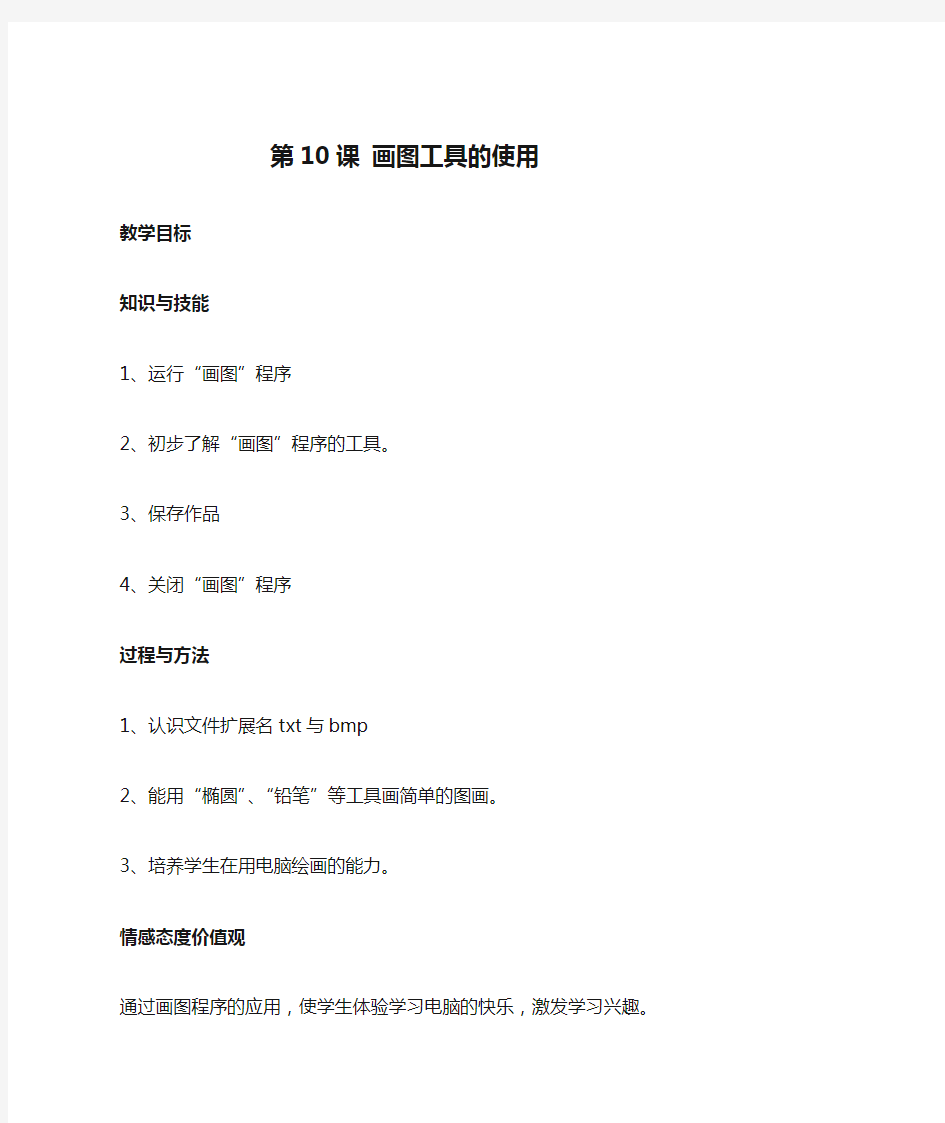

第10课画图工具的使用
教学目标
知识与技能
1、运行“画图”程序
2、初步了解“画图”程序的工具。
3、保存作品
4、关闭“画图”程序
过程与方法
1、认识文件扩展名txt与bmp
2、能用“椭圆”、“铅笔”等工具画简单的图画。
3、培养学生在用电脑绘画的能力。
情感态度价值观
通过画图程序的应用,使学生体验学习电脑的快乐,激发学习兴趣。
重点
能用“椭圆”、“铅笔”等工具画简单的图画。
难点
初步了解“画图”程序的工具名称和对鼠标的熟悉操作。
课时1课时
教学过程
一、新课导入
首先用电脑ppt播放用画图工具绘画出的作品,展示给学生观看,样会动调动起学生学习的极大热情,以激发学生对画图的兴趣,鼓励学生画出比这还好的图画来。
新课讲授
1、给出“任务”一
运行“画图”程序步骤
(1)、在计算机中怎样启动画图程序:
单击"开始"按钮;
将鼠标指针指向"开始"菜单中的"程序"选项,打开"程序"菜单。
将鼠标指针指向"程序"菜单中的"附件"选项,打开"附件"菜单;
在"附件"菜单中单击"画图"命令。
出现画图程序的窗口,启动画图程序成功。
(2)、认识画图程序窗口
标题条:显示出当前的程序名和文件名。每幅画都要取一个名字,我们称它为文件名。如果开始画时没起名字,标题栏上显示"未命名-画图"
菜单条:提供了画图程序的操作命令,它是我们画图时离不开的帮手。
工具箱:提供各种绘图工具。如下图所示:
工具样式区:某些工具有不同的大小和形状,可以在具样式区里进行选择。
调色板:由前景色、背景色和颜料盒组成。如下图所示:
前景色:也就是绘图色。代表将要绘制的图形的颜色。计算机默认
的前景色为黑色。在颜料盒中单击鼠标左键可以选择前景色。
背景色:背景色可以作为画纸的颜色,它决定了我们可以在什么底
色上绘制图形。计算机默认的画纸颜色为白色。在颜料盒中单击鼠标右键可以选择背景色。
颜料盒:提供多种颜色。
画纸:绘制图形的地方。
作品保存的办法
关闭“画图”程序步骤
由学生阅读并归纳出本课所要介绍的“画图”程序相关内容
抽取学生代表解答问题,完成任务一
保存图画
画好一幅图画后,可以将它以文件的形式保存在磁盘上,每一个文件都要有一个文件名。文件名由基本文件名和扩展文件名组成,中间用"."隔开。例如,苹果.bmp就是一个文件名。其中,“苹果”就是基本文件名(简称文件名),bmp是扩展名。基本文件名由若于个字母、数字或符号(不能超过255个字符)组成,也可用汉字做文件名。扩展名表示文件的类型,不同的软件生成的文件,其文件类型也不一样。画图的文件的扩展名是bmp。
保存文件的操作步骤如下:
步骤1 单击菜单条中的"文件"选项。
步骤2在"文件"菜单中单击"保存"命令,屏幕上显示另存为对话框。
步骤3在"文件名"正方框中输入文件名“苹果”
步骤4单击"保存"按钮,即可将图画保存在计算机默认的文件夹"我的文档"中。
退出画图程序
可以采用以下的方法退出画图程序。
方法一:单击画图程序窗口的关闭按钮。
方法二:在"文件"菜单中选择"退出"选项。
选择一种操作后,如果图画还没有保存过,窗口中将出现对话框,询问你,"将更改后的结果保存到未命名吗?",
选择"是"按钮可以保存当前窗口中的图形并退出画图程序。
选择"否"按钮不保存图形并退出画图程序。
选择"取消"按钮,即取消"退出"操作,继续使用画图程序。
3、给出“任务”二
阅读课本上的示例,了解画图工具的使用,并试着画一副简单的作品
抽取学生代表示范画,完成任务二
归纳示例中各种工具的使用方法(windows 7附件中的画图程序也有了更新,比原来的画图程序工具种类及使用方法有所拓展。但工具的使用方法基本不变,尝试多用就可以把握。)
椭圆、铅笔、曲线、用颜色填充、喷枪(加入到“刷子”类型中)
铅笔工具的使用
进入画图程序后,铅笔是系统默认的工具。铅笔工具的功能和我们平常使用的铅笔一样,我们用它在计算机屏幕上画画。
在画图的过程中,如果对刚画完的一笔不满意,可以采用下面的方法撤消这一笔。
方法一:
单击菜单条中的"编辑"选项,打开它的下拉菜单,单击"撤消"选项,最后绘制的一笔就被撤消了。
方法二:
按ctrl+z键,同样可以撤消刚画完的笔。
启动它后,屏幕右边的这一大块白色就是你的画布了。左边是工具箱,下面是颜色板。
现在的画布已经超过了屏幕的可显示范围,如果你觉得它太大了,那么可以用鼠标拖曳角落的小方块,就可以改变大小了。
首先在工具箱中选中铅笔,然后在画布上拖曳鼠标,就可以画出线条了,还可以在颜色板上选择其它颜色画图,鼠标左键选择的是前景色,右键选择的是背景色,在画图的时候,左键拖曳画出的就是前景色,右键画的是背景色。
选择刷子工具,它不像铅笔只有一种粗细,而是可以选择笔尖的大小和形状,在这里单击任意一种笔尖,画出的线条就和原来不一样了。(刷子的下面有一黑色小三角形,称为下拉按钮,可打开各种绘画效果的刷子,可根据自己的需要选择。)
图画错了就需要修改,这时可以使用橡皮工具。橡皮工具选定后,可以用左键或右键进行擦除,这两种擦除方法适用于不同的情况。左键擦除是把画面上的图像擦除,并用背景色填充经过的区域。试验一下就知道了,我们先用蓝色画上一些线条,再用红色画一些,然后选择橡皮,让前景色是黑色,背景色是白色,然后在线条上用左键拖曳,可以看见经过的区域变成了白色。现在把背景色变成绿色,再用左键擦除,可以看到擦过的区域变成绿色了。
现在我们看看右键擦除:将前景色变成蓝色,背景色还是绿色,在画面的蓝色线条和红色线条上用鼠标右键拖曳,可以看见蓝色的线条被替换成了绿色,而红色线条没有变化。这表示,右键擦除可以只擦除指定的颜色--就是所选定的前景色,而对其它的颜色没有影响。这就是橡皮的分色擦除功能。
再来看看其它画图工具。
是“用颜料填充”,就是把一个封闭区域内都填上颜色。
是喷枪,它画出的是一些烟雾状的细点,可以用来画云或烟等。
是文字工具,在画面上拖曳出写字的范围,就可以输入文字了,而且还可以选择字体和字号。
(图形工具更加丰富多样,常用的图形、星标等方便使用者更快更好地画出需要的规则图形。其中融入了原来的直线、曲线等工具)
是直线工具,用鼠标拖曳可以画出直线。是曲线工具,它的用法是先拖曳画出一条线段,然后再在线段上拖曳,可以把线段上从拖曳的起点向一个方向弯曲,然后再拖曳另一处,可以反向弯曲,两次弯曲后曲线就确定了。是矩形工具,是多边形工具,是椭圆工具,是圆角矩形,多边形工具的
用法是先拖曳一条线段,然后就可以在画面任意处单击,画笔会自动将单击点连接起来,直到你回到第一个点单击,就形成了一个封闭的多边形了。另外,这四
种工具都有三种模式,就是线框、线框填色、和只有填色。
(选择工具扩展了全选、反向选等,自由图形选择图标减少了使用者的误解,还增加了全选后删除功能,方便绘画失败时快速清除。)
是选择工具,星型的是任意型选择,用法是按住鼠标左键拖曳,然后只要一松开鼠标,那么最后一个点和起点会自动连接形成一个选择范围。选定图形后,可以将图形移动到其它地方,也可以按住Ctrl键拖曳,将选择的区域复制一份移动到其它地方。
(轮廓与填充选项替换了原有的模式图标,使绘画者选择面更广)
标准选择不包括背景色
如果选择不包括背景色模式,比如背景色是绿色,那么移动时,画面上的绿色不会移动,而只是其它颜色移动。
是取色器,它可以取出你单击点的颜色,这样你可以画出与原图完全相同的颜色了。
是放大镜,在图像任意的地方单击,可以把该区域放大,再进行精细修改。画图工具虽然比较简单,但仍能够画出很漂亮的图像。
三、学生练习
根据课本中的实例,练习使用各种画图工具。能创新绘画的自行绘图,暂时没想到的,照着实例画,学会使用工具。
四、总结
画图程序的启动与退出;窗口的布局;工具的使用。
《理解神奇的画图》说课稿 尊敬的各位评委老师你们好。下面就我今天上的《神奇的画图世界》这个课,我将从教学内容及教学对象、教学目标、教学重难点、教法学法、教学评价、自我反思六个方面实行说明。 一、教学内容及学情分析 《神奇的画图世界》是小学信息技术第二册第一单元的内容。画图程序是Windows操作系统附带的程序,本节课内容形象直观、灵活有趣,能够充分发挥学生的想象水平,使学生掌握一种简单有趣的绘图方法。 我所教班级是七年级,经过几个周的学习,学生已经掌握了一些简单的电脑基础知识。喜欢电脑是孩子们的天性,对于怎样在电脑上绘出精美的图画,他们一定充满了好奇心。我就从激发学生好奇心出发,让学生通过本节课的学习掌握Windows画图的方法。 二、教学目标(根据本节课教学内容和学生已有的认知情况,我将设计三个教学目标) 1、认知目标:引导学生掌握“画图”软件的启动和关闭。了解“画图”窗口的组成。 2、动作技能目标:掌握画图工具的方法,能够使用各种工具画出一幅自己喜欢的画。 3、情感目标:发扬学生合作的精神,培养学生学习的兴趣,
提升学生的审美情趣。 三、教学重点、难点及关键(根据学对以前操作技能的掌握情况) 重点是在画图过程中,能准确使用画图工具,培养学生的创新水平。难点是橡皮、刷子、喷枪不同选项的选择和使用。关键是学生能够理解和使用这些工具,从而更好的参与到学习之中。 四、教法、学法 我采用的教学模式是任务驱动、实践操作、分析归纳。电脑是操作性极强的学科,我先实行引导学生认真观察、领悟,掌握专业技巧,然后自主创新操作,最后实行比较评价。教学中以学生为本,把学习的主动权交给学生。始终体现学生是学习的主人,让学生自己领悟,自己创作,使学生形成独立思考、实践创新的思维水平。 五、教学过程(我设计的教学过程有) (一)激趣引入,出示课题。 1、“兴趣是学生学习最好的老师”。课前教师应激发学生学习的兴趣,让学生充满激情的进入课堂。上课开始时我就问学生:“同学们,你们喜欢画画吗?以前我们经常把画画在什么地方呢?纸上,你们想不想知道用计算机画出来的画是什么样的呢?生:想,今天老师就带你们走进《神奇的画图世界》,板书:理解神奇的画图。 (二)分步探究、增强记忆 2、启动“画图”
电脑绘画班WINDOWS画图详细教程 目录 一.如何使用画图工具 二.《画图》工具系列-妙用曲线工具 三. 《画图》工具系列-巧用圆形工具 四. 《画图》工具系列妙用文字工具 五. 用“画图”进行屏幕拷贝 六. “画图”程序的放大修改功能 七. “画图”中的工具与颜色配置 八. 灵活使用编辑功能 九. Windows画图程序操作技巧 十. Windows画图程序操作技巧 十一. 用画图程序检测LCD的暗点
一.如何使用画图工具 想在电脑上画画吗?很简单,Windows 已经给你设计了一个简洁好用的画图工具,它在开始菜单的程序项里的附件中,名字就叫做“画图”。 启动它后,屏幕右边的这一大块白色就是你的画布了。左边是工具箱,下面是颜色板。 现在的画布已经超过了屏幕的可显示范围,如果你觉得它太大了,那么可以用鼠标拖曳角落的小方块,就可以改变大小了。 首先在工具箱中选中铅笔,然后在画布上拖曳鼠标,就可以画出线条了,还可以在颜色板上选择其它颜色画图,鼠标左键选择的是前景色,右键选择的是背景色,在画图的时候,左键拖曳画出的就是前景色,右键画的是背景色。 选择刷子工具,它不像铅笔只有一种粗细,而是可以选择笔尖的大小和形状,在这里单击任意一种笔尖,画出的线条就和原来不一样了。
图画错了就需要修改,这时可以使用橡皮工具。橡皮工具选定后,可以用左键或右键进行擦除,这两种擦除方法适用于不同的情况。左键擦除是把画面上的图像擦除,并用背景色填充经过的区域。试验一下就知道了,我们先用蓝色画上一些线条,再用红色画一些,然后选择橡皮,让前景色是黑色,背景色是白色,然后在线条上用左键拖曳,可以看见经过的区域变成了白色。现在把背景色变成绿色,再用左键擦除,可以看到擦过的区域变成绿色了。 现在我们看看右键擦除:将前景色变成蓝色,背景色还是绿色,在画面的蓝色线条和红色线条上用鼠标右键拖曳,可以看见蓝色的线条被替换成了绿色,而红色线条没有变化。这表示,右键擦除可以只擦除指定的颜色--就是所选定的前景色,而对其它的颜色没有影响。这就是橡皮的分色擦除功能。 再来看看其它画图工具。 是“用颜料填充”,就是把一个封闭区域内都填上颜色。 是喷枪,它画出的是一些烟雾状的细点,可以用来画云或烟等。 是文字工具,在画面上拖曳出写字的范围,就可以输入文字了,而且还可以选择字体和字号。 是直线工具,用鼠标拖曳可以画出直线。 是曲线工具,它的用法是先拖曳画出一条线段,然后再在线段上拖曳,可以把线段上从拖曳的起点向一个方向弯曲,然后再拖曳另一处,可以反向弯曲,两次弯曲后曲线就确定了。 是矩形工具,是多边形工具,是椭圆工具,是圆角矩形,多边形工具的用法是先拖曳一条线段,然后就可以在画面任意处单击,画笔会自动将单击点连接
《认识画图软件》教学设计 知识与技能: 1、认识Windows 7系统中自带的画图软件。 2、掌握画图软件的启动与退出的方法,并熟悉画图软件窗口的组成。 3、熟练掌握工具箱中个别工具的使用及操作方法。 过程与方法:通过运用画图软件绘画,进一步熟练掌握画图软件的操作及使用方法。 情感态度与价值观:通过画图软件的学习,使学生进一步熟练掌握画图软件各部分的操作方法,同时激发学生对学习电脑的兴趣,感受成功,体验学习计算机,用计算机画画的快乐! 教学目标: 1、知道并掌握画图软件的打开、退出方法; 2、认识并掌握画图窗口的各个组成部分; 尝试使用画图软件工具箱中的椭圆、铅笔、直线、橡皮工具。 教学重点:认识并掌握画图窗口的各个组成部分。 教学难点:画图软件工具的认识及操作方法。 教学过程: 一、导入 我们在上美术课的时候,我们都用一些什么工具画画 接下来我们来欣赏几张图画,你喜欢它们吗看它们美吗你们知道这些画是怎么画出来的吗这些画都是用电脑画出来的。你们想不想也用电脑试一试,跟他们比一比,看你们能不能超过他们 如果想用电脑画画,首先我们就应该先认识一些图像处理软件。目前,有许多图像处理软件可以用来画画,今天,我们就来学习这个大家庭中的一个最简单,最容易学会的成员,利用它我们可以画出很多漂亮的图画,比如我们刚才看到的。今天我们就来一起来学习并认识画图软件。(播放PPT并板书课题) 二、新课讲解 “画图“软件是Windows系统中的一名成员。我们想用它来画出漂亮的图画,我们就应该先去了解它,想了解它就需要启动或是关闭它。
第一部分认识画图软件(理论部分) (一)启动画图软件的方法:(边说边在教师机上演示,并把最后结果用PPT 的形式展示在教师机上) 1、鼠标单击开始——程序——附件——画图。 2、双击桌面上的“画图”软件图标。 (二)关闭画图软件的方法:(边说边在教师机上演示,并把最后结果用PPT 的形式展示在教师机上) 1、单击右上角的“关闭”按钮。 2、单击文件——单击退出。 我们已经学习了启动、关闭画图软件的方法。接下来我们来认识一下“画图”窗口的组成。 (三)“画图”窗口的组成:(出示PPT把窗口中每一个组成部分展示给学生看) 窗口是由:标题栏、菜单栏、工具箱、类型框、画布、颜料盒、状态栏七部分组成。 ※我们现在就来试试自己打开、关闭画图软件,认识并找到画图软件窗口的组成部分好不好,然后我们比一比,看看今天的“知识之星”是谁(给同学几分钟时间自己动手操作) 第二部分简单操作画图软件的方法(以画太阳为例) 在操作的过程中,同学们会发现有的画布很大,有的画布很小,我们怎么把小的画布变大或是把大的画布变小呢 (一)改变画布大小的方法:(观看幻灯片后,在教师机上直接演示) 首先我们要先找到画布边上的小黑点,然后把指针指向它,当指针变成双箭头时,按住鼠标左键拖动,我们的画布就会有变化,按住右下角的小黑点向下拖整体会变大,向上整体拖会变小。 ※我们现在就来试试改变自己画布的大小。(给同学几分钟时间自己动手操作) 现在我们打开书中看书中第4页的“一点通”,看它都告诉我们了些什么它告诉我们的知识你们学会了吗
fxdhg如何使用画图工具 想在电脑上画画吗?很简单,Windows 已经给你设计了一个简洁好用的画图工具,它在开始菜单的程序项里的附件中,名字就叫做“画图”。 启动它后,屏幕右边的这一大块白色就是你的画布了。左边是工具箱,下面是颜色板。 现在的画布已经超过了屏幕的可显示范围,如果你觉得它太大了,那么可以用鼠标拖曳角落的小方块,就可以改变大小了。 首先在工具箱中选中铅笔,然后在画布上拖曳鼠标,就可以画出线条了,还可以在颜色板上选择其它颜色画图,鼠标左键选择的是前景色,右键选择的是背景色,在画图的时候,左键拖曳画出的就是前景色,右键画的是背景色。 选择刷子工具,它不像铅笔只有一种粗细,而是可以选择笔尖的大小和形状,在这里单击任意一种笔尖,画出的线条就和原来不一样了。 图画错了就需要修改,这时可以使用橡皮工具。橡皮工具选定后,可以用左键或右键进行擦除,这两种擦除方法适用于不同的情况。左键擦除是把画面上的图像擦除,并用背景色填充经过的区域。试验一下就知道了,我们先用蓝色画上一些线
条,再用红色画一些,然后选择橡皮,让前景色是黑色,背景色是白色,然后在线条上用左键拖曳,可以看见经过的区域变成了白色。现在把背景色变成绿色,再用左键擦除,可以看到擦过的区域变成绿色了。 现在我们看看右键擦除:将前景色变成蓝色,背景色还是绿色,在画面的蓝色线条和红色线条上用鼠标右键拖曳,可以看见蓝色的线条被替换成了绿色,而红色线条没有变化。这表示,右键擦除可以只擦除指定的颜色--就是所选定的前景色,而对其它的颜色没有影响。这就是橡皮的分色擦除功能。 再来看看其它画图工具。 是“用颜料填充”,就是把一个封闭区域内都填上颜色。 是喷枪,它画出的是一些烟雾状的细点,可以用来画云或烟等。 是文字工具,在画面上拖曳出写字的范围,就可以输入文字了,而且还可以选择字体和字号。 是直线工具,用鼠标拖曳可以画出直线。 是曲线工具,它的用法是先拖曳画出一条线段,然后再在线段上拖曳,可以把线段上从拖曳的起点向一个方向弯曲,然后再拖曳另一处,可以反向弯曲,两次弯曲后曲线就确定了。 是矩形工具,是多边形工具,是椭圆工具,是圆角矩形,多边形工具的用法是先拖曳一条线段,然后就可以在画面任意处单击,画笔会自动将单击点连接起来,直到你回到第一个点单击,就形成了一个封闭的多边形了。另外,这四种工具都有三种模式,就是线框、线框填色、和只有填色。 是选择工具,星型的是任意型选择,用法是按住鼠标左键拖曳,然后只要一松开鼠标,那么最后一个点和起点会自动连接形成一个选择范围。选定图形后,可以将图形移动到其它地方,也可以按住Ctrl键拖曳,将选择的区域复制一份移动到其它地方。 选择工具也有两种模式,如下图所示: 标准选择不包括背景色
常用机械制图手工绘图工具及使用 技巧 熟练掌握常用的绘图工具使用技巧,对于提高手工绘图的质量和速率有重要意义。 —、常用绘图工具 (1)(图板)画图时,需将图纸平铺在图纸上,所以,图板的表面必须平整、光洁、且富有弹性。图板 的左侧边称为导边,必须平直。常用的图板规格有0号、1号和二号三种。 (2)丁字尺丁字尺主要用于画水平线,它由尺头和尺身组成。尺头和尺身的连接处必须牢固,尺头的 内侧边与尺身的上边(称为工作边)必须垂直。使用时,用左手扶住尺头,将尺头的内侧边紧贴图板的 导边,上下移动丁字尺,自左向右可画出一系列不同位置的水平线,如图1–18a所示。 (3)三角板三角板有45°-90°角和30°-60°-90°角的各一块。将一块三角板与丁字尺配合使用,自下而上 可画出一系列不同位置的直线,如图1-18b所示;还可画与水平线成特殊角度如30°、45°、60°的倾斜线,如图1-18c所示将两快三角板与丁字尺配合使用,可画出与水平线成15°、75°的倾斜线,如图2所示。两块三角板互相配合使用,可任画已知直线的水平线或垂直线,如图3所示。 图1用丁字尺和三角板画线 图2画15度75度斜线 图3画已知直线平行线和垂直线 二、分规、比例尺 (1)分规分规是用来量取尺寸、截取线段、等分线段的工具。分规的两腿端部有钢针,当两腿合龙时, 两针尖应重合于一点,如图4所示。图5所示为用分规在比例尺上量取尺寸(图5a),然后在线上连续截取等长线段(图5b)的方法若欲将图5c所示的AB线段四等分,可先任凭自测估计,将分规的两针 尖开到约为AB/4进行试分,如有剩余(或不足)时,再将针尖间的距离张大(或缩小)e/4,e为剩余或不足量,再进行试分,直到满意为止。用试分法也可等分圆或圆弧。 (2)比例尺比例尺的三个棱面上有六种不同比例的刻度,如1:100、1:200等,可用于量取不同比例的 尺寸。 图5分规画法 三、圆规圆规是用来画圆或圆弧的工具。圆规固定腿上的钢针具有两种不同形状的尖端:带台阶的尖端是画圆货圆弧时定心用的;带锥形的尖端可作分规使用。活动腿上有肘形关节,可随时装换铅芯插脚、 鸭嘴脚及作分规用的锥形钢针插脚,如图6所示。 图6圆规及附件 画圆或圆弧时,要注意调整钢针在固定腿上的位置,使两腿在合龙时针尖比铅芯稍长些,以便将针尖全部扎入内,如图7a所示;按顺时针方向转动圆规,并稍向前倾斜,此时,要保证针尖和笔尖均垂直纸 面,如图7b所示;画大圆时,可接上延长杆后使用,如图7c所示。 图7圆规用法 四、曲线板曲线板是绘制非圆曲线的常用工具。画线时,先徒手将各点轻轻地连成曲线,如图8a所示;然后在曲线板上选取曲率相当的部分,分几段逐次将各点连成曲线,但每段都不要全部描完,至少留出后两点间的一小段,使之与下段吻合,以保证曲线的光滑连接,如图8b所示。 图8非圆曲线的描绘 五、铅笔(1)铅笔的型号及应用绘图铅笔分软与硬两种型号,字母“B”表示软铅笔,字母“H”表示硬铅芯。“B” 之前的数值越大,表示铅芯越硬。 之前的数值越大,表示铅芯越软;“H” 字母“HB”表示软硬适中的铅芯。 图9修磨铅笔的方法
E X C E L中的绘图工具 使用技巧 Document serial number【LGGKGB-LGG98YT-LGGT8CB-LGUT-
EXCEL中的绘图工具使用技巧 2009-04-17 11:59:37 阅读5396 评论1 字号:大中小订阅 基础班选修课讲义 1、从绘图工具栏直接绘制直线、单边带箭头直线、椭圆、矩形; 2、从绘图工具栏“自选图形”中选择:线条、基本形状、箭头汇总、流程图、星与旗帜、标注、其它自选图形…… 3、添加和编辑绘制图形中的文字内容(右键-添加文字); 4、工具栏中直接选择“文本框”、“竖排文本框”; 5、图形右键菜单的其它功能(超链接、宏等)。 二、绘制单位正方形、单位圆、单位正xx…… 1、从绘图工具栏及其“自选图形”中选择矩形、椭圆、菱形、平行四边形等图标……到单元格内点击一下,就可生成单位正方形、单位圆、单位正xx……(对线条不起作用); 2、在绘图工具栏的“自选图形”中双击选择的图形,可直接生成单位圆、单位正方形、单位正菱形、单位正平行四边形等图案(单位边长)。 三、连续绘图 1、双击绘图工具栏中需要绘制的图形,比如椭圆、长方形、直线,以后可以连续绘制出椭圆/圆、长方形/正方形以及直线;按ESC键取消连续画图; 2、对绘图工具栏“自选图形”中的图形使用双击,只能产生“单位正xx”图形,不能连续绘图(其作用见“二、2”条)。 3、右键绘图工具栏-自定义-命令-自选图形-选择命令-拖到工具栏中,今后就可以双击这些图形连续绘图。 四、改变图形 1、改变绘制图形的线条、箭头、边框、色彩设置(右键或者双击图形,设置自选图形格式;工具栏中选择); 2、点击和转动相关图形中的绿色圆点转动图形; 3、使用绘图工具栏“翻转”按钮; 4、点击和拖动相关图形中的黄色圆点改变图形; 5、右键已经画好的图形,点击绘图工具栏的“绘图”,选择“改变自选图形”,再选择你想得到的图形; 6、绘图默认效果的设置; 7、(重要应用之一)改变单元格批注图形:单元格批注显示后,右键“批示”框,点击绘图工具栏的“绘图”,选择“改变自选图形”,再选择你要得到的图形;
《认识画图软件》教学设计 设计人:大方县兴隆乡兴隆小学郝家彬 教学内容: 贵州版信息技术教材四年级上册P1~P4。 教材分析: 本课是教材关于画图知识的初步认识,贯穿着以后整个画图的知识教学,是学生能够顺利、快捷操作使用画图的基础。本课主要介绍了启动“画图”程序的方法和了解“画图”窗口的组成及初步认识绘图工具箱、颜料盒。使他们明白用计算机画图,既不用纸和笔,也不用任何颜料。从而激发学生利用计算机画图的兴趣,调动学生的积极性。 学情分析: 由于本地未开设信息技术课程,因此这是学生第一次接触电脑绘图的学习,大部分的学生只有纸上绘图的操作基础。由于大部分学生可能没有接触过电脑,所以在教学中学生在操作方面会受到一定的影响。 教学目标: (一)知识与技能 1、认识电脑系统中自带的画图软件。 2、掌握画图软件的启动与退出的方法,并熟悉画图软件窗口的组成。 3、尝试自选画图工具完成一幅简单的图画。 (二)过程与方法:通过讲解与演示等方法,进一步让学生熟悉画图软件窗口的组成及画图工具,为以后能熟练运用画图软件画图打下基础。 (三)情感态度与价值观:通过画图软件的学习,激发学生对学习电脑的兴趣,感受成功,体验学习计算机,用计算机画画的快乐! 重难点分析: 重点是认识并掌握画图窗口的各个组成部分。 难点是画图软件工具的认识。 教学过程: 一、创设情境,激趣导入。 1.谈话 同学们,平时画画用的是什么工具呢?(学生自由说)今天老师想要送件礼物给大家,猜猜会是什么呢?(学生一脸迟疑)期待吗?好,请大家看向大屏幕,马上送给你们的礼物就出来了。 2.演示 教师用画图软件画出机器猫图,画完后问同学们,这是什么?(学生自由说)
综合使用画图工具”说课稿 一、教材分析 “综合使用画图工具”是初一信息技术教材第二单元画图软件中的重点内容,其中的“翻转/旋转图片,扭曲图片”是难点,教材利用了“翻转/旋转图片,扭曲图片”制作艺术字。为了能使学生更好的掌握这一知识点的延展功能,本节课所设定的项目是:房屋装修,点缀空间。学生可以通过综合使用画图工具,重点利用“翻转/旋转图片,扭曲图片”知识,形成解决现实问题的能力。教学重点:使学生熟练掌握“翻转/旋转图片,扭曲图片”功能。教学难点:怎样分析图片的扭曲方式。二、学生分析学生在此之前掌握了艺术字的绘制方法,对“翻转/旋转图片,扭曲图片”知识有一个简单的应用了解。初一学生具有好胜好强的特点,班级中已经初步形成合作交流,敢于探索与实践的良好作风。学生间互相评价相互交流的气氛较浓,找一个适合他们心理年龄发展并且感兴趣的项目,会对这节课的知识点的掌握起到良好的推动作用。否则,本节课的知识点会显得单调无味,不宜接受,和实际问题能力联系较远。设计理念随着人们生活水平的提高,家庭装修已经很普遍,根据信息技术改革的具体目标,强调形成积极主动的学习态度。学生可以利用老师给出的模板房间和家居图片,综合画图软件工具,就象小孩子玩积木一样,能够设计出一幅有立体感的家庭装修效果图。从而让学生通过实践利用画图软件解决更深入的实际问题,这就是我们信息技术课的最终目的。四、教学目标1.知识目标:能使学生综合使用画图工具。2.能力目标:培养学生分析问题能力,逻辑推理能力,创造能力,审美能力。3.思想目标:加强学生团结协作意识。 五、教学程序设计:1.新课引入:针对目标式教学模式,课前精心准备了装修图片欣赏的片段向学生展示,让他们对今天的任务有一个感性的认识,学生们对带有现代气息的装修图片很感兴趣,从而激发学生学习灵感,快速清晰的引入新课----点缀空间。2.新课讲述:根据初一学生的年龄特点,我把授课过程分为三个环节,从而分散难点,步步深入。并以组与组之间竞争的方式展开教学,不仅活跃了课堂气氛,而且也培养了学生的竞争意识和集体主义精神。第一个环节:想一想,做一做在此环节中采用了教师展现目标由浅入深的提出问题,并给出提示;学生实践自己找出答案的教学方法。最后由学生讲解操作步骤来解决问题。教师在其中起到引导作用。首先提出第一个问题:教师展示一篇已经做好的作品,并以动画的形式给出提示,然后提问整个装修过程分成几大步骤?学生的观察能力很强,回答问题后,教师加以总结:1.粘贴图片;2.处理图片;3.为图片上色从而将抽象的概念具体化,便于学生理解、运用。紧接着提出第二个问题:还有哪几个步骤目前还不能自己解决?这时学生们就把这节课的重点和难点自己找了出来----翻转/旋转图片,扭曲图片。教师为了更好的突出重点,分散难点,给同学几个简单的多边形范例,让学生做出翻转,旋转,扭曲图片三组操作,学生会很快的做出正确的操作,达到举一反三的教学目的。第二个环节:步步高有了前面的知识,学生已能快速的把教师事先准备的家具素材图片通过翻转旋转操作摆放进固定的模板当中,可是在扭曲家具图片的过程中会发现不知道如何快速的找到扭曲的方向,严重影响了整个装修的立体视觉效果。如何快速的分析图片的扭曲方式是当务之急。这时教师利用顺时针和逆时针的方法帮助学生快速的找到正确的扭曲图片方式。经过学生的实践,少数学生很快能掌握解决的办法,让作对的学生在教师机上演示操作,并与没做出来的学生相互交流,以达到以点带面的教学效果。通过以上两上环节的教学,学生已经完全掌握了本节课的重点、难点。这时教师可以向学生强调以前学习过的知识和这节课的新知识相结合的操作技巧,并让学生操作,体会整体使用画图工具的完整之处。更加突出了本节课的主题“综合使用”。同时让学生对这节课学到的知识点加以概括和总结,使知识更加系统化。第三个环节:大显身手简单的模仿设计,还不能说学生已经实现了目标,因为学生只是通过教师的指导和互相讨论才能完成的目标,有些知识还没有被学生充分理解和熟练运用,实现目标是指学生根据教师目标中的题材结合自己的需要进行再创作,做出具有自己风格和特色的作品。由于这样,在这个环节中我采取了组织学生组建“装修公司”,学生自己当设计师,通过实际上机操作,点缀空间,再用学生自编的小品形式,以组为单位展示自己的装修公司的作品学生的想象力是无限的,他们创作出的作品是色彩斑斓的。他们根据自己的装修作品而创作的小品更是显示出他们的聪明才智。整个课堂在一片欢声笑语中结束了。六、教学效果这节课通过目标式教学模式和主体学习的教学方法,学生学习的主动性明显增强了,学生的创造性实践有机会得到体现。并充分发挥了学生为主体,教师为主导,训练为主线的三为主教学原则。实践证明每个班都有学生绘制出令教师惊叹的作品。学生练习时间的增加,课堂教学质量和效率明显增强,另外还注意与其它学科的整合教学,解除学生的紧张情绪,有利于学生更好的发挥。 七、课后反思我经常在课堂前说的一句话就是:我们的任务是生产快乐!这种快乐是学
广西教师招聘面试神奇 的画图世界说课稿 Document number【AA80KGB-AA98YT-AAT8CB-2A6UT-A18GG】
2016广西教师招聘面试:《神奇的画图世界》说课稿2016广西教师招聘考试面试正在如火如荼的进行当中,广西中公教师考试网为考生们准备了教师招聘面试教学设计、教师面试试讲例题,更有:广西教师招聘面试真题,希望能帮助大家拿下教招面试。 《神奇的画图世界》 尊敬的各位评委老师你们好! 我是今天的9号考生。今天我说课的题目是《神奇的画图世界》。应新课标的要求,我准备从教材、教法、学法、教学准备、教学过程设计和课后反思六个方面进行说课。 一、说教材 《神奇的画图世界》选自人教版小学信息技术三年级上册第9课。本课是学习画图软件的第一课,是教材关于画图知识的基础,是学生能够顺利、快捷操作、使用画图的基础,同时也是形成“了解熟悉――技巧掌握――综合运用”这一合理知识链的必要环节。在本书中起着承前启后的作用。 二、说学情 该年龄的学生对计算机已经有了一个初步的认识,且对信息技术课非常感兴趣,乐于探究利用计算机做自己想做的事,但我也应该看到小学生比较好玩、好问、好奇,对理论性强的知识点不易理
解,对具体的操作较容易接受的特点。他们开始从被动的学习主体向主动的学习主体转变,应多培养他们自主、探究学习的能力。 三、说教学目标 根据教材特点和学生情况。制订了以下三维目标: 1. 知识与技能目标:了解“画图”窗口的组成,学会“画图”软件的启动和关闭,掌握正确使用画图工具的方法,及能够运用各种画图工具画出一幅自己喜欢的画。 2. 过程与方法目标:学生通过实践操作,能够熟练运用画图软件进行画图。 3. 情感态度与价值观目标:发扬学生合作精神,培养学生学习兴趣,提高学生审美情趣。 四、说教学重、难点 根据《小学信息技术教学大纲》要求,本节课的教学重点确定为:画图工具的正确使用。教学难点为:画图工具的综合运用。 五、说教学方法 新课改下的信息技术教学强调学生的主观能动性,教学要以学生为主心。使学生处于主动的地位。小学三年级的学生刚开始接触信息技术课,对计算机的学习兴趣很浓,特别是对电脑绘画强烈的好奇心。但是三年级的孩子活泼好动,注意力维持的时间短。基于此,我尝试构建了“任务驱动法——自主探究法——操作实践”的教学模式,主要采取“情境导学”、“分组讨论”、“任务驱动法”引导学生自主探究,操作实践,使学生在完成任务的过程中不
画图工具的使用 韦忠丽 一、说教材 1 教材地位与作用 本节课内容选择贵州教育出版社出版的初中信息技术第一册第一单元第10课,属于基础新知识,在本学期的课程起到承上启下的作用。 2 三维目标 知识与技能: 会打开和关闭画图软件,会使用画图工具和保存文件,认识文件扩展名txt和bmp。 过程与方法: 体验绘画的过程,自主学习,合作交流,培养学生获取信息,处理信息的能力。 情感态度与价值观: 培养学生敢于探究发现知识的精神品质,通过自我展示,自我激励体验成功,在不断尝试中激发求知欲,在不断探索中陶冶情操。 3 教学重难点 重点: 掌握画图程序的工具箱中的几种基本工具的使用方法。(前景色和背景色的改变和椭圆,曲线,直线,矩形工具的使用) 难点: 椭圆,曲线,直线,矩形工具的使用。 二、说学情 七年级的学生对计算机的基本操作已经有一定的基础,对电脑应用软件也有了初步的认识。在这些现有知识的基础上,他们对新知识领域充满强大的好奇心,广泛的兴趣爱好让他们拥有一定的自主学习能力。当然,也会存在一些学习能力相对比较弱的同学,所以充分调动大家的学习积极性,有的放矢的看展教学是本节课的关键。 三、说教法 结合教学内容的特点和学生的认知规律,我采用“创设情景法”,“任务驱动法”,“协作学习法”这三种教学方法进行教学。 四、说学法 在教学过程中,让学生带着任务通过自主学习,合作探究的学习方式、逐步完成任务,使学生在完成任务的过程中实现知识的传递、迁移和融合。 五、说教学过程 1 创设情境,课堂导入
为了瞬间捕捉同学们的注意力,激起大家的好奇心,我选择展示《美少女》动漫画图作品,并播放该作品仅需不到两分钟的神奇制作过程视频给大家看,问: 大家想不想自己画出这么漂亮的作品呢?接下来我们就一起来学习如何制作这么好看的图画吧! 设计意图:通过情景导入,激发学生的学习兴趣,让学生明白本节课大概内容,为新课学习做好准备。 2 任务驱动,自学讨论 在创设情境,学生明确了学习任务后,让学生大胆在事件中搜索,获取知识,让学生带着问题通过自己的学习和研究掌握本节课的学习内容,在学习过程中,学生遇到的难题,我主要采取以下方法突破: (1)、教学微视频(2)、同学间讨论(3)、教师巡回指导 设计意图:这样的设计充分体现了学生的自主性,让学生在不断尝试中获得新知,同学和老师只是自我学习的合作者和帮助者,让学生明白获取知识的多种途径,同时可以照顾学生之间的差异。 3 学生练习,成果展示 学生在明确了教学任务,掌握了一定的技能后,就想马上展示自己的能力,这时候把握时机让他们根据自己所学到的知识自由发挥创作一幅作品,没有思路的可以参考课后的“练一练”画鱼,学生练习的同时了事巡视指导,及时掌握学生的学习情况。 最后让完成较好的学生展示作品并演示操作过程,让学习能力比较弱的学生通过对比学习,不断努力,不断进步。 设计意图:通过学生自己创作及展示,教师巡视指导方式,可以让学生大胆创新,自由发挥,体现了新课改理念“学为主体,教为主导”。 4 学生总结,教师补充 在这一环节,可以用“这节课,我学会了……”,“通过这节课的学习,我会做……”这样的形式让学生自我总结,学生说完之后,教师再在学生总结的基础上进行补充,并把总结要点回放给学生看。 设计意图:通过这样的总结方式,可以检验和了解学生学习是否达到预期的目标,有利于发现教学中存在的问题,并及时反思,及时改善。 六、说板书设计 本节课采用的是提纲式板书结构,分别在导入和新授中能够帮助学生掌握学习重点。 设计意图:把本课重点知识写在黑板上,有助于加深学生印象,同时在他们遇到难题时具有指导性作用。 我的说课到此结束,谢谢大家!
1、检查计算机画图软件、桌面. 2、课件:评委到齐后,“欢迎你,-------少平” 3、欢迎词:今天市教育局及各县区教育局的领导在我们学校指导工作,作为水浒之乡的少年学生,该怎样表现呢?() 4、如时间充足:学生检查微机硬件是否齐全,做好上课记录。 5、师:“上课”,----“好,请坐”) 6、师:同学们,我们喜欢画画,总希望用绚丽的色彩,把我们心中美好的东西画出来!不过你们在画画时往往会碰到些麻烦,请回想一下都碰到些什么麻烦呢?(学生回答:工具多,污染手、衣服) 7、师:今天老师给大家介绍一个帮助我们画图的朋友。 8、课件:认识“画图”软件 9、(指着屏幕上的图标)这个朋友是操作系统自带的画图工具,用这个软件画图,不但克服了以上的缺点,而且还能随心所欲,画出来的画更漂亮。 10、(指着图标)它就在计算机的附件里,请同学们协作把这个朋友找出来。(先 让同学们互助学习) 11、课件:打开“画图’软件的方法。 12、谁找到了,告诉老师,你是怎样找到的?(推出课件,返回桌面) 13、师:请这位小男子汉来演示一下。(教鞭:点击开始,指向程序、附件,点击画图)评价1 14、谁还有不同方法?你来说。同意他的方法吗,有不同的方法吗 15、回到课件:飞入《寻找新朋友》不同的方法。 16、师:通过上述方法中的很容易看到这位朋友--画图工具,下面我们一起认识一下这位朋友的新面孔。 17、课件二、认识新面孔。 18、师:当我们点击画图软件时,呈现在屏幕上的是画图软件窗口,请同学们仔细观察,窗口里有哪些内容(仔细用光标扫过每一个色块、每一个文字),有没有新发现?可以讨论。(发现有了什么,学生一边用鼠标指着,一边说,引导学生认识标题栏、菜单栏、工具栏、画纸、调色板中的内容等时。让学生先观察窗口界面之后进行点拨、引导。学生之间相互交流。)你真棒! 19、师:计算机往往里把作用相近的按扭放在一起形成不同区域,并给他们起上名字。你认为该分那些部分? (1)标题栏:它包含了图画的名字。 (2)菜单栏:有六个下拉式菜单。 (3)工具箱:有许多绘图工具,绘画时任选一项工具。 (4)样式框:改变每个工具的线条宽度。 (5)调色板:左面是绘画时的前景色和背景色的显示框,右边有28种颜色供选择。 (6)滚动条:上、下、左、右移动绘图区域。 (7)画纸:在该区作图、绘画。
如何使用画图工具 桦南县桦南镇幸福学校刘冰 想在电脑上画画吗?很简单,Windows 已经给你设计了一个简洁好用的画图工具,它在开始菜单的程序项里的附件中,名字就叫做“画图”。 启动它后,屏幕右边的这一大块白色就是你的画布了。左边是工具箱,下面是颜色板。 现在的画布已经超过了屏幕的可显示范围,如果你觉得它太大了,那么可以用鼠标拖曳角落的小方块,就可以改变大小了。 首先在工具箱中选中铅笔,然后在画布上拖曳鼠标,就可以画出线条了,还可以在颜色板上选择其它颜色画图,鼠标左键选择的是前景色,右键选择的是背景色,在画图的时候,左键拖曳画出的就是前景色,右键画的是背景色。 选择刷子工具,它不像铅笔只有一种粗细,而是可以选择笔尖的大小和形状,在这里单击任意一种笔尖,画出的线条就和原来不一样了。 图画错了就需要修改,这时可以使用橡皮工具。橡皮工具选定后,可以用左键或右键进行擦除,这两种擦除方法适用于不同的情况。左键擦除是把画面
上的图像擦除,并用背景色填充经过的区域。试验一下就知道了,我们先用蓝色画上一些线条,再用红色画一些,然后选择橡皮,让前景色是黑色,背景色是白色,然后在线条上用左键拖曳,可以看见经过的区域变成了白色。现在把背景色变成绿色,再用左键擦除,可以看到擦过的区域变成绿色了。 现在我们看看右键擦除:将前景色变成蓝色,背景色还是绿色,在画面的蓝色线条和红色线条上用鼠标右键拖曳,可以看见蓝色的线条被替换成了绿色,而红色线条没有变化。这表示,右键擦除可以只擦除指定的颜色--就是所选定的前景色,而对其它的颜色没有影响。这就是橡皮的分色擦除功能。 再来看看其它画图工具。 是“用颜料填充”,就是把一个封闭区域内都填上颜色。 是喷枪,它画出的是一些烟雾状的细点,可以用来画云或烟等。 是文字工具,在画面上拖曳出写字的范围,就可以输入文字了,而且还可以选择字体和字号。 是直线工具,用鼠标拖曳可以画出直线。 是曲线工具,它的用法是先拖曳画出一条线段,然后再在线段上拖曳,可以把线段上从拖曳的起点向一个方向弯曲,然后再拖曳另一处,可以反向弯曲,两次弯曲后曲线就确定了。 是矩形工具,是多边形工具,是椭圆工具,是圆角矩形,多边形工具的用法是先拖曳一条线段,然后就可以在画面任意处单击,画笔会自动将单击点连接起来,直到你回到第一个点单击,就形成了一个封闭的多边形了。另外,这四种工具都有三种模式,就是线框、线框填色、和只有填色。 是选择工具,星型的是任意型选择,用法是按住鼠标左键拖曳,然后只要一松开鼠标,那么最后一个点和起点会自动连接形成一个选择范围。选定图形后,可以将图形移动到其它地方,也可以按住Ctrl键拖曳,将选择的区域复制一份移动到其它地方。 选择工具也有两种模式,如下图所示:
《认识画图软件》教学设计 任教教师:苗丽娟 所在学校:复兴小学
《认识画图软件》教学设计 教学目标: 1、能熟练启动并退出画图软件; 2、认识画图软件的窗口并了解各种绘画工具的使用; 3、能绘制简单的图形。 重点难点: 了解各种绘画工具的使用。 教学时间:一课时 课前准备: 课件 教学过程: 一、导入 1、今天的天气真好,阳光明媚,老师和大家一起来欣赏一些作品(出示课件) 师:这些画漂不漂亮,它们不仅漂亮而且还很神奇。因为不是用笔和纸画出来的,而是用电脑上的画图软件画出来的。同学们想不想成为一名电脑绘画小高手。那就和老师一起来学习这一课:认识画图软件(课件出示) 二、新授 1、启动画图软件: 课件出示启动画图软件的方法,请同学们根据课件演示操作。 2、认识画图软件窗口: 课件出示画图软件窗口。 3、认识工具箱 (1)师问:工具箱中有多少个按钮? 师:告诉大家一个方法,当我们把鼠标指针放到某个工具上时就会在它的旁边出现它的名字,而且下面任务栏中会出现对这个工具使用方法的介绍。 现在就请大家发挥你的小组合作能力,自主的探究一下这些工具: (2)课件出示:合作探究:工具箱中的各种工具有些什么作用?怎样使用?
(3)师说明活动要求:两人为一个小组进行合作,解决上述问题。 (4)学生操作。师和学生单独交流,了解学生学习情况,收集学生问题。(5)师问:谁愿意说说你对哪个工具最了解?它的名称是什么?怎样使用?(学生边说边演示,鼓励台下学生向台上演示的学生提出不懂的问题并寻求解决方法) 4、认识调色板: 课件出示选色框图:上面框中的颜色称为前景色,下面框中的颜色称为背景色 我们已经简单的认识了一些工具,现在我们画一个简单的图形并给它涂上颜色。 生画完后,师:在刚才的上色过程中为什么只有前景色会变化?背景色怎样改变?大家尝试一下。 师总结:单击左键拾取前景色,单击右键拾取背景色。 课件出示儿歌: 调色板儿真方便,多种颜色我来选。 单击左键前景色,单击右键背景色。 前景背景不一样,两键单击记心间。 三、退出画图软件 师:当图软件用完之后,怎样退出呢?聪明的你们能不能从课本上找到答案?有几种方法? 第一种: 单击“文件(F)”菜单中的“退出(X)”命令,可以退出“画图”程序。 第二种:按一下右上角的× 师:如果还没有保存画好或修改过的图形,则在退出“画图”程序时,屏幕上会出现“画图”对话框,这时,如果单击“是(Y)”按钮,则保存图形后再退出;如果单击“否(N)”按钮,则不保存图形就退出;如果单击“取消”按钮,则不退出“画图”程序。 四、赛一赛
四年级信息技术上册认识画图软件教案闽教 版 [教学目标]: 1、认识WindowsXP系统中自带的画图软件; 2、掌握画图软件的进入与退出,并熟悉画图软件窗口的组成;熟练掌握窗口中各部分的操作方法。 3、通过运用画笔软件写名字和画树,使学生进一步熟练掌握画笔软件各部分的操作方法,同时激发学生对学习电脑的兴趣,感受成功,体验学习计算机的快乐。 [教学重点]: 绘图软件的操作与应用[教学难点]:工具箱、颜料盒的隐藏和显示[教学过程]: 一、导入师:向学生展示一组精美的画图作品,告诉学生,“画图”软件是WindowsXP操作系统中所附的绘图软件,利用它可以绘制简笔画、水彩画、插图或贺年片等。也可以绘制比较复杂的艺术图案;既可以在空白的画稿上作画,也可以修改其他已有的画稿。通过学习,同学们也能用它绘制出美丽的图画来。 二、启动画图软件(这部分内容先让同学们互助学习或者看书学习)①在启动Windows98后,单击“开始”按钮,将指针依次指向“程序(P)”、“附件”,单击“画图”命令。②屏幕上出现画图窗口。
三、认识“画图”窗口同学之间相互讨论画图窗口有哪些内容组成,然后演示画图窗口。请同学们说出窗口的组成部分。(学生观察讨论,教师随机参与讨论。)总结:“画图”窗口特有的组成部分包括:工具箱、工具状态选择器、颜料盒、画图区等。 四、工具箱的使用 1、认识“工具箱”师:有没有人可以给大家介绍介绍工具箱里有哪些工具,他们叫什么呢?引导学生发现认识工具的方法。(将鼠标轻放在工具上,过一会儿会显示工具名称) 2、铅笔工具师:有没有同学可以告诉老师,工具箱里的工具可以怎么用呢?活动一:请同学们用工具箱中的铅笔工具在画板中写出自己的名字。 3、刷子工具师:接下来,我们要来画树,请大家看看课本上第6页的图7,这里的树是有颜色的,我们要怎么样才画出有颜色的图画呢?引导会的学生说出前景色的使用方法,教师适时讲解背景色的使用。活动二:现在请同学们选择好需要的颜色,来画树,先画完的同学可以给自己的树装饰一下。 五、做一做活动三:请同学们根据课本第3页的“做一做”动手操作一下。并想一想“试一试”中的操作该怎么完成。
巧用复制与粘贴 教学目标: 1、熟练运用画图软件工具箱中的选择工具 2、学会画图软件中复制与粘贴的基本操作方法。 教学重点: 在掌握画图软件中基本工具使用方法的基础上,掌握选定、复制、粘贴等操作,以及调整粘贴结果的位置等操作。 教学难点: 1、对操作对象的选定操作。 2、熟练使用复制与粘贴的操作。 教学过程: 一、情境导入 师:李叔叔家的葡萄基地里种着不同品种的葡萄,我们一起来欣赏。 师:说说你觉得葡萄长得具有什么特点呢? 生:一串串的,每个大小形状都差不多…… 师:具有这样特点的物体,我们都可以用复制与粘贴来帮忙。今天我们一起来学习复制与粘贴。板书课题:巧用复制与粘贴。 二、学习新知 (一)出示学习目标 1、熟练运用画图软件中的选择工具。 2、学会画图软件中复制与粘贴的基本操作方法。 (二)探究一:画一颗葡萄 1、出示要求并读一读: ○1各小组里尝试画一颗葡萄。 ○2同桌间相互指导并进行操作练习。 2、学生用自己喜欢的方法画出一颗葡萄。 3、学生上台讲解,教师补充。(椭圆、刷子)
(三)探究二:一颗葡萄变一串葡萄的方法 1、全班齐读探究要求: ○1各小组里尝试把一颗葡萄变一串葡萄。 ○2在组内指导有困难的同学进行操作练习。 ○3总结方法。 2、学生探究一颗葡萄变一串葡萄的方法。 3、小组演示交流 请最先完成的小组上台演示交流。 三、作品展示 让学生寻求一定的成就感,也借鉴了别人的优点及创意。 四、练习 用画图软件打开桌面文件夹“作业小超市”里自己感兴趣的一幅画并完成相关要求。 五、课堂延伸 观察以下的图画,你能找出什么地方用了“复制与粘贴”吗? 六、小结 板书设计: 巧用复制粘贴 A、画一个对象 B、选定 C、复制 D、粘贴 E、调整位置
第一课认识神奇的画图 教学目标: 1. 使学生知道Windows系统中自带一个画图软件。 2. 掌握画图软件的进入与退出,并熟悉画图软件窗口的组成。 3. 熟练掌握窗口中各部分的操作方法。 教学重难点: 绘图软件的操作与应用。曲线工具的运用。 教学课时:一课时 教学过程: 一、导入: “画图”软件是windows操作系统中所附的绘图软件,利用它可以绘制简笔画、水彩画、插图或贺年片等。也可以绘制比较复杂的艺术图案;既可以在空白的画稿上作画,也可以修改其他已有的画稿。这节课我们就来学习windows画图软件的操作与运用。 二、教学:“画图”软件: 1、启动“画图”软件:讲解并演示启动“画图”软件的方法与操作步骤。 A.单击“开始”按钮,打开“开始”菜单; B.将鼠标指向“开始”菜单下的“程序”选项,打开“程序”菜单。 C.将鼠标指向“程序”菜单中的附件选项,打开“附件”菜单。 D.用鼠标单击“附件”菜单下的“画图”选项,启动画图程序。
2、讲解并演示画图软件的窗口组成。 (1)标题栏:它包含了画笔的标题和图画的命名。 (2)菜单栏:有六个下拉式菜单。 (3)工具箱:有许多绘图工具,绘画时任选一项工具。 (4)线宽框:改变每个工具的线条宽度。 (5)调色板:左面是绘画时的前景色和背景色的显示框,右边有28种颜色供选择。 (6)滚动条:上、下、左、右移动绘图区域。 (7)绘图区:在该区作图、绘画。 3、讲解绘画工具的选择和应用:(边讲解边演示) (1)剪切工具:裁剪工具:它可以定义形状自由的剪切块。 (2)选定工具:它可以定义一个矩形剪切块。 (3)橡皮:可以擦除图面中不想要的部分。 (4)涂色工具:用前景色对封闭区填充。 (5)取色工具:它是用一个图形的颜色填另外的封闭图形区域。 (6)铅笔:可以在绘图区内任意画线, (7)刷子:与铅笔工具相似,只是刷子工具状态有12种,使绘图更为丰富。 (8)喷枪:该工具与前两种工具的功能类似,它们留下的痕迹的不同是由鼠标的拖动速度决定的,速度越慢,斑点越密。 (9)文字:利用文字工具可以在图画上写字。 (10)直线:利用它可以画直线、水平线、垂直线。
认识《画图》软件 教学目标: 认知目标:1、了解画图软件的打开方法。 2、认识画图软件的窗口组成。 3、能够利用画图软件中的工具画一副自己喜欢的画。 发展目标:1、培养学生自主发现问题、解决问题的能力。 2、培养学生合作学习的能力。 3、培养学生有爱心、互帮互助的能力。 4、让学生学会评价,能够正确对待评价。 情感目标:1、在学习活动中增强学生的学习兴趣和自信。 2、提高学生的审美能力。 教学重点:1、工具的使用 2、自主能力的培养 教学难点:工具的灵活运用。
教学过程: 一、创设情境,激趣导入。 小朋友们喜欢画画吗?画画需要哪些工具呢? (课件展示作品)这张就是用电脑画出来的,今天我们就来认识一下电脑系统中的画图程序。 二、复习旧知 活动一:打开画图程序 (1)开始——程序——附件——画图 (2)双击桌面上的画图图标 (3)谁愿意将“启动《画图》程序”的操作演示给大家看一看? 活动二:认识画图窗口 (1)标题栏:它包含了画图的标题和图画的名称。 (2)菜单栏:有六个下拉式菜单。 (3)工具箱:有许多绘图工具,绘画时任选一项工具。 (4)颜料盒:左面绘画时的前/背景色的显示框,右边有28种颜色。 (5)滚动条:上、下、左、右移动绘图区域。 (6)画布:在该区作图、绘画。 师小结:标题栏、菜单栏、工具箱、工具样式区,颜料盒等等。哪位同学能告诉老师,颜料盒看起来像什么?对,像咱们的彩笔颜料,那工具箱里面的工具又应该是什么呢?对,同学们非常聪明,这就是咱们用来画画的东西了,也就是那只神奇的笔。 认识工具箱 1、师问:小朋友们知道工具箱中有多少的工具吗? 2、课件出示::工具箱中的各种工具有些什么作用?怎样使用?